Omnisend是一个电子商务营销自动化平台,它可以根据客户的行为和偏好,通过电子邮件和短信营销,发送个性化的信息给目标客户,从而提高您的销售效率和客户忠诚度。Omnisend还可以为您提供数据分析,帮助您了解和改进您的营销效果,并且Omnisend继承了多种电子商务工具,让您可以轻松地管理您的商店。以下文章将为您介绍如何安装Omnisend,并将此插件与店匠进行连接。
安装Omnisend
1. 登录您的Shoplazza管理后台 > Apps > 访问 App Store。
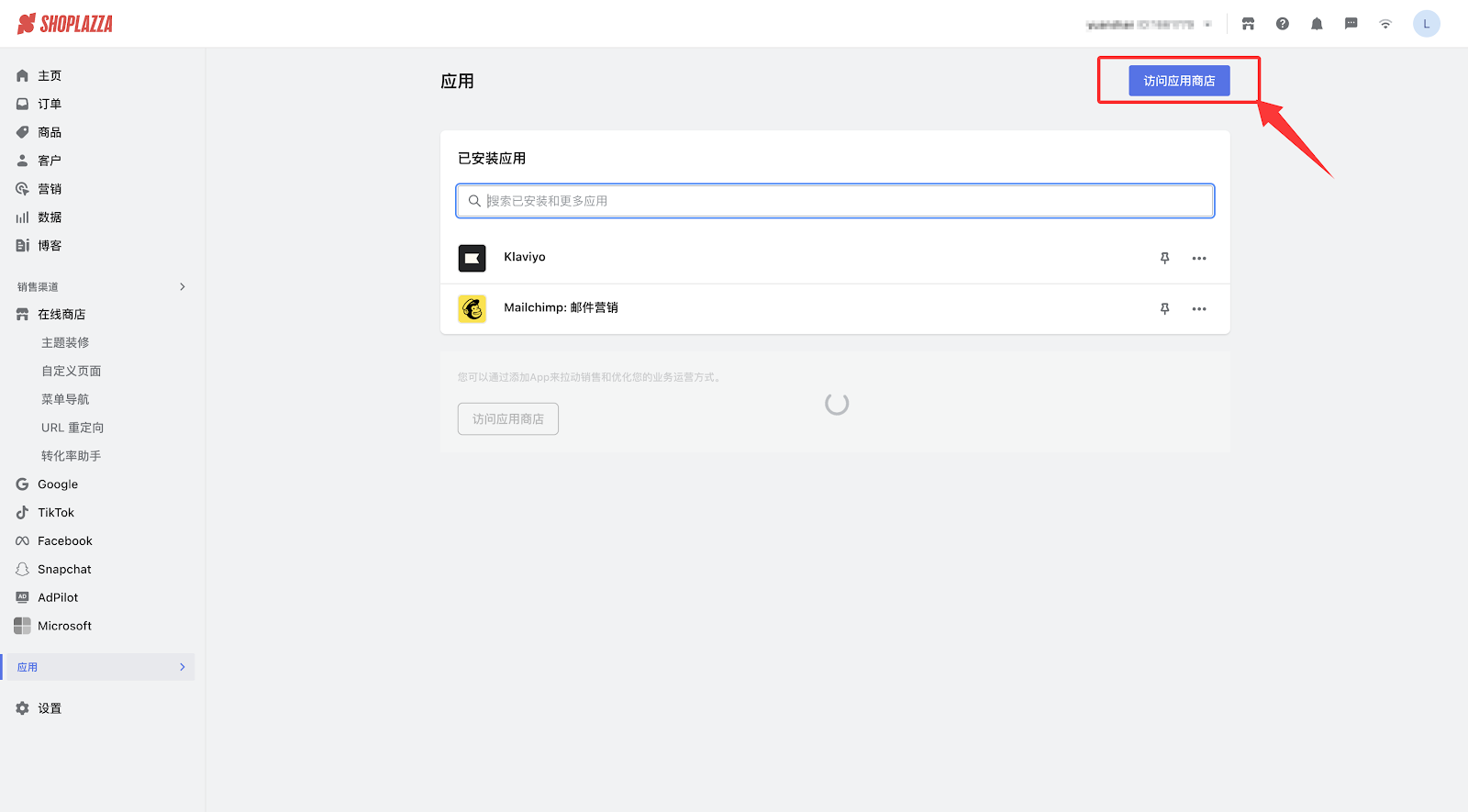
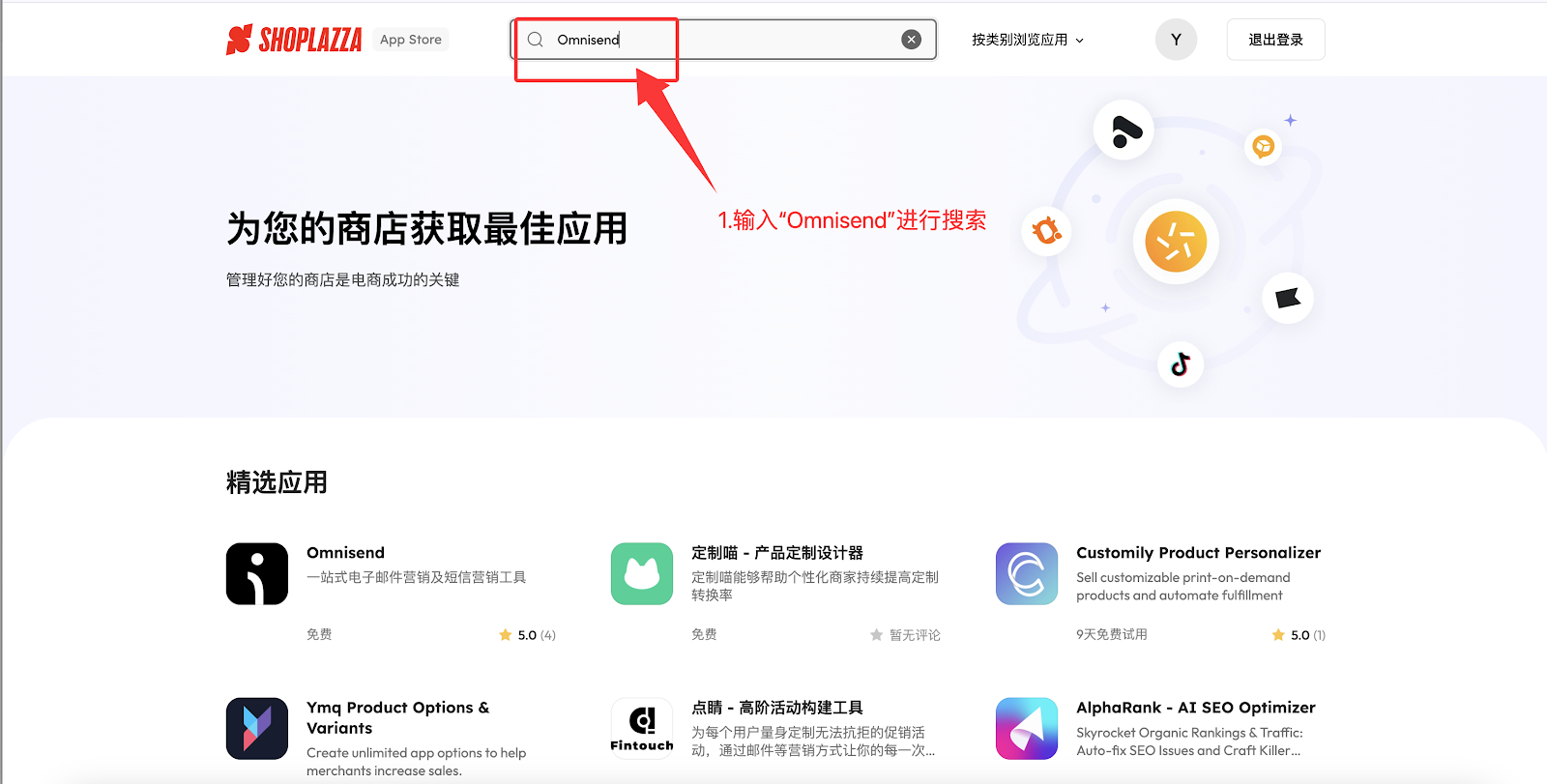
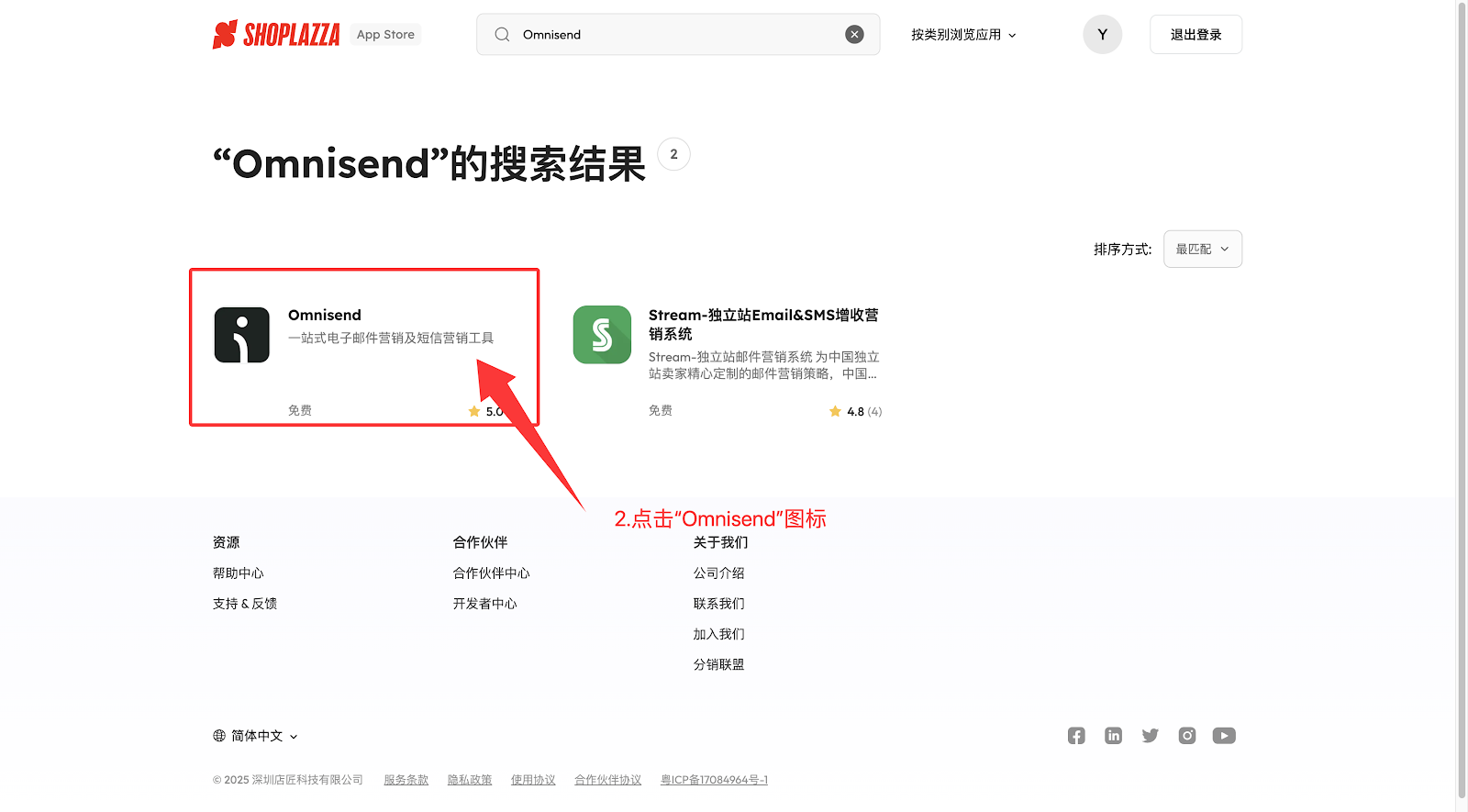
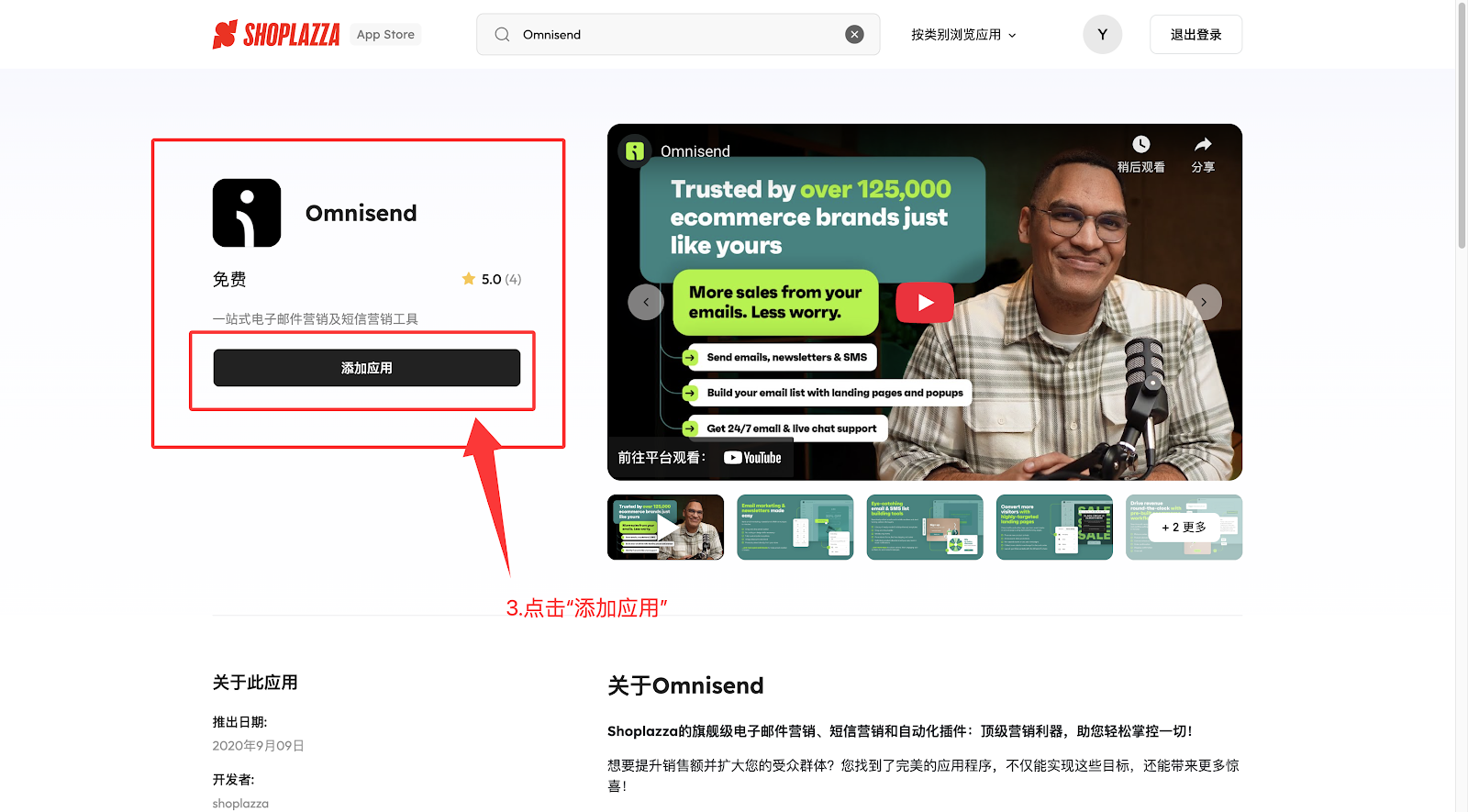
2. 回到您的Shoplazza管理后台 > Apps后 ,点击“安装App”图标。
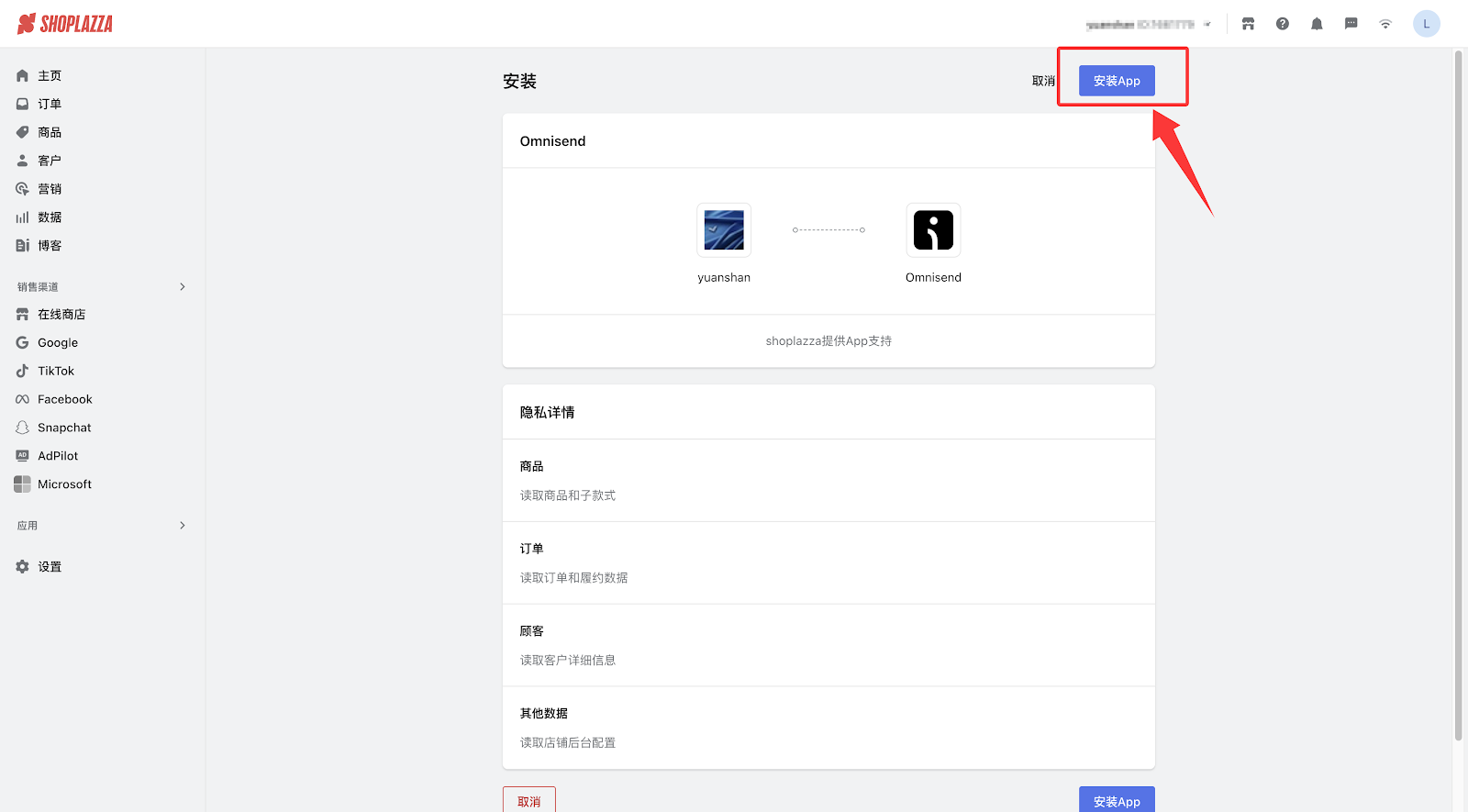
3. 点击前往授权,接着点击“Switch store”。
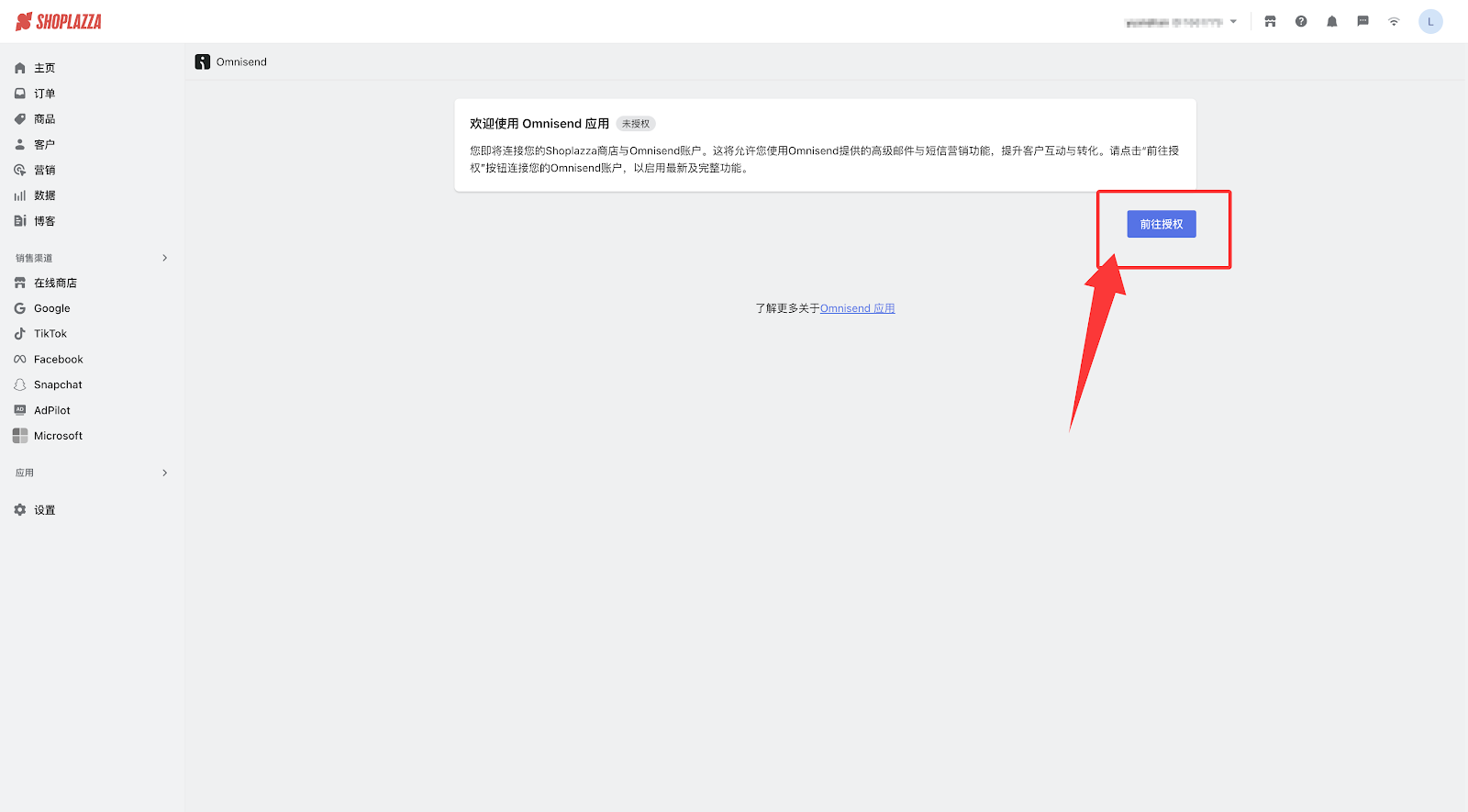
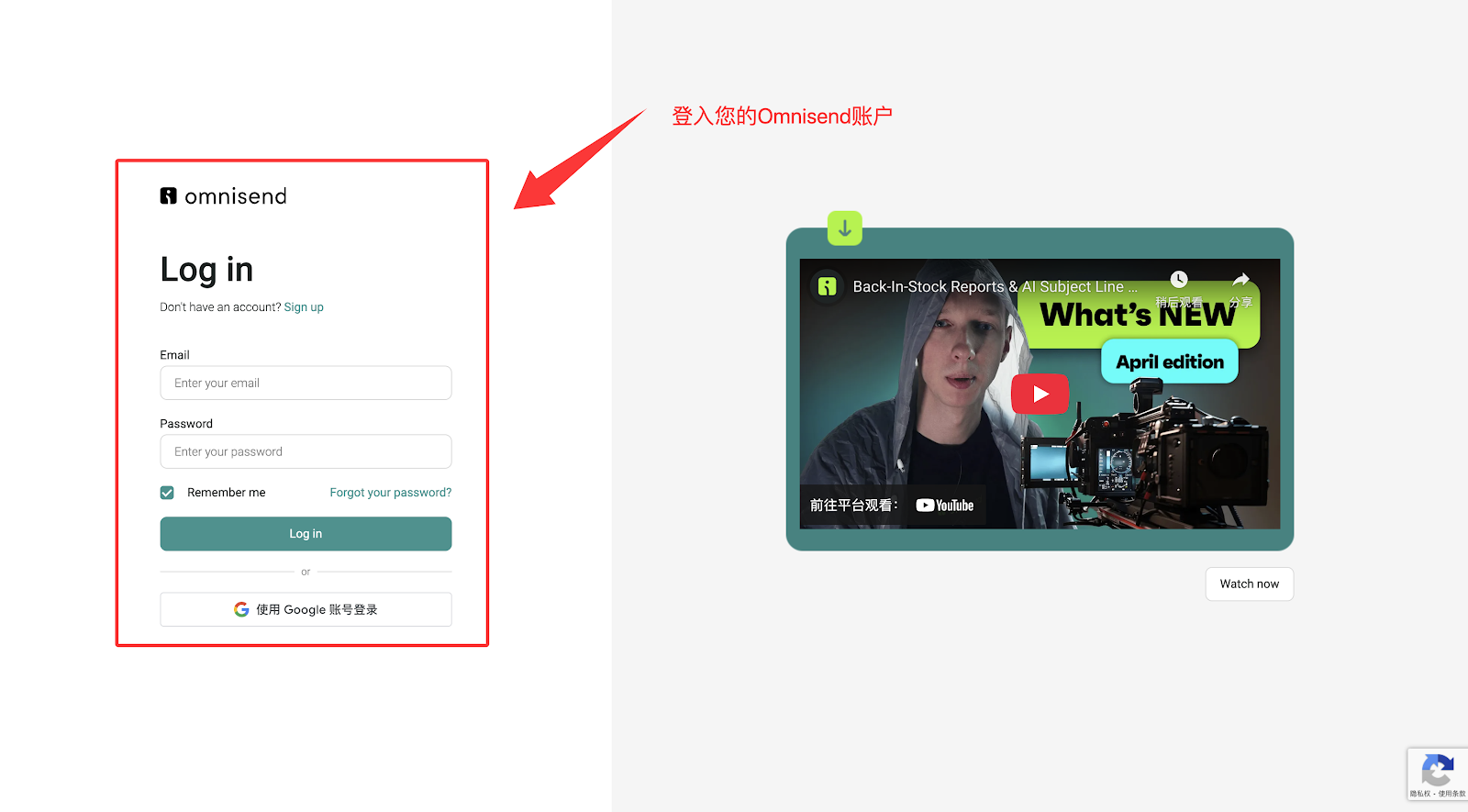
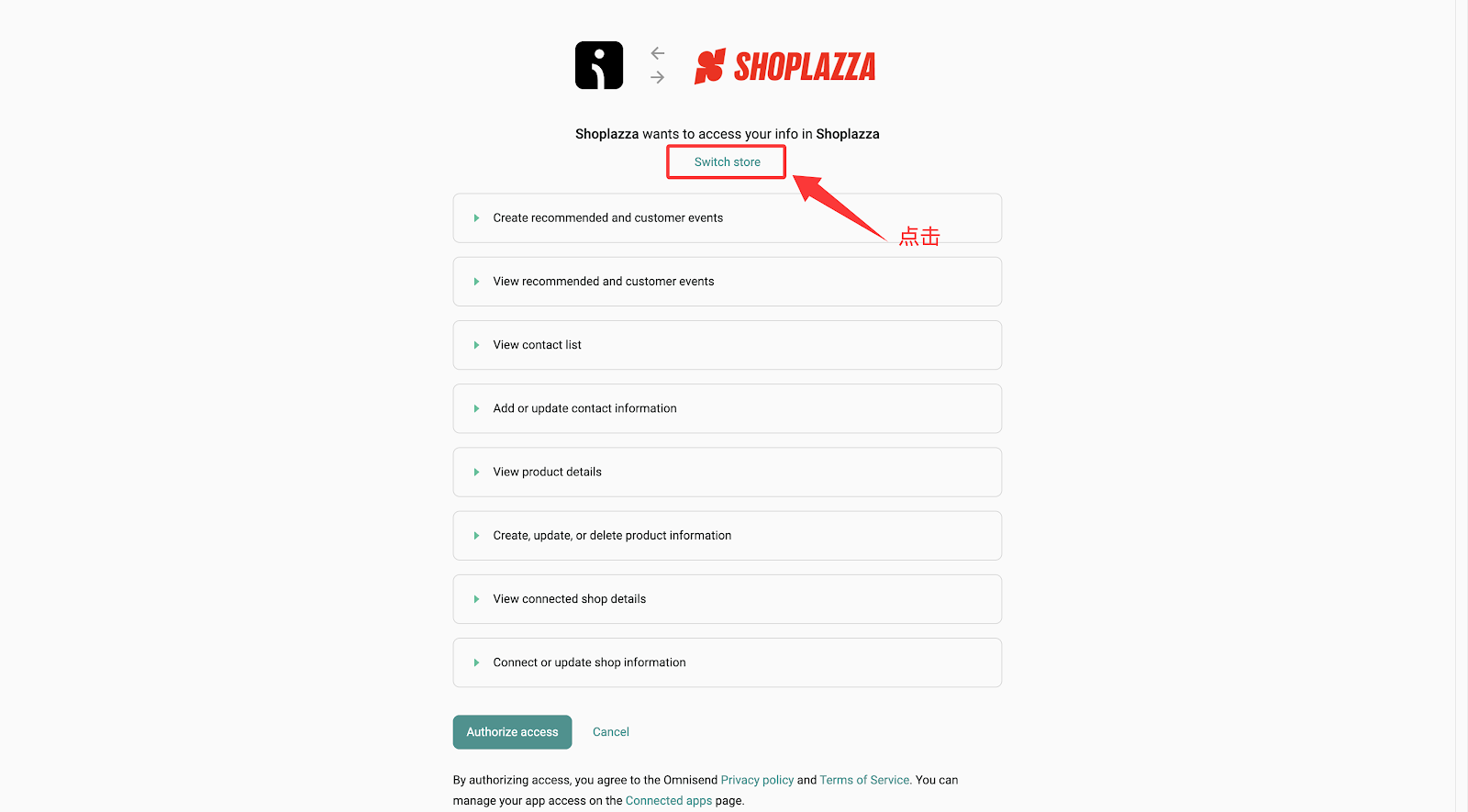
4. 如果您未在Omnisend当中绑定店铺,需要来到Omnisend当中添加店铺。(已绑定店铺可跳过此步,直接来到第5步)。
点击此链接,跳转到Omnisend ,添加店铺。
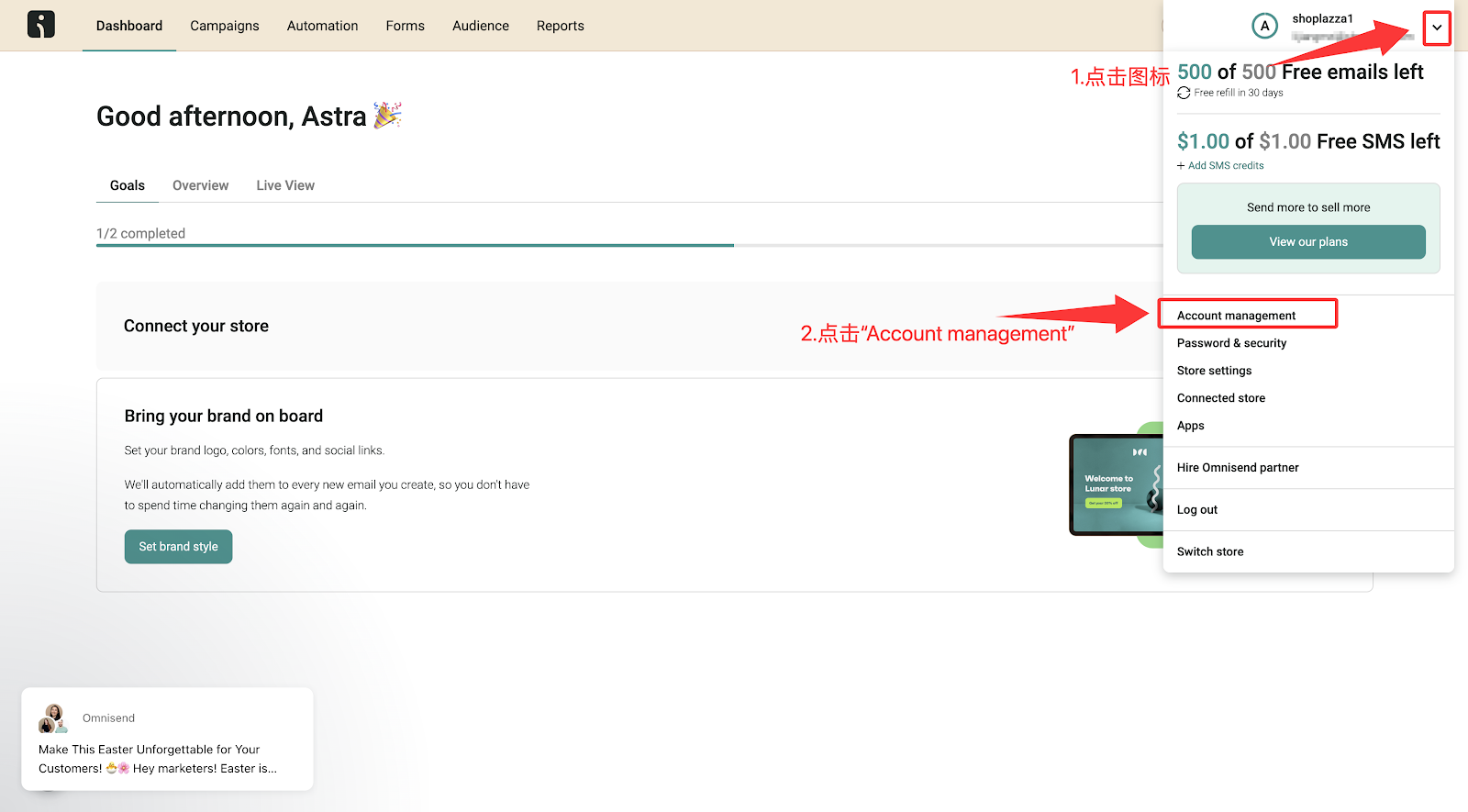
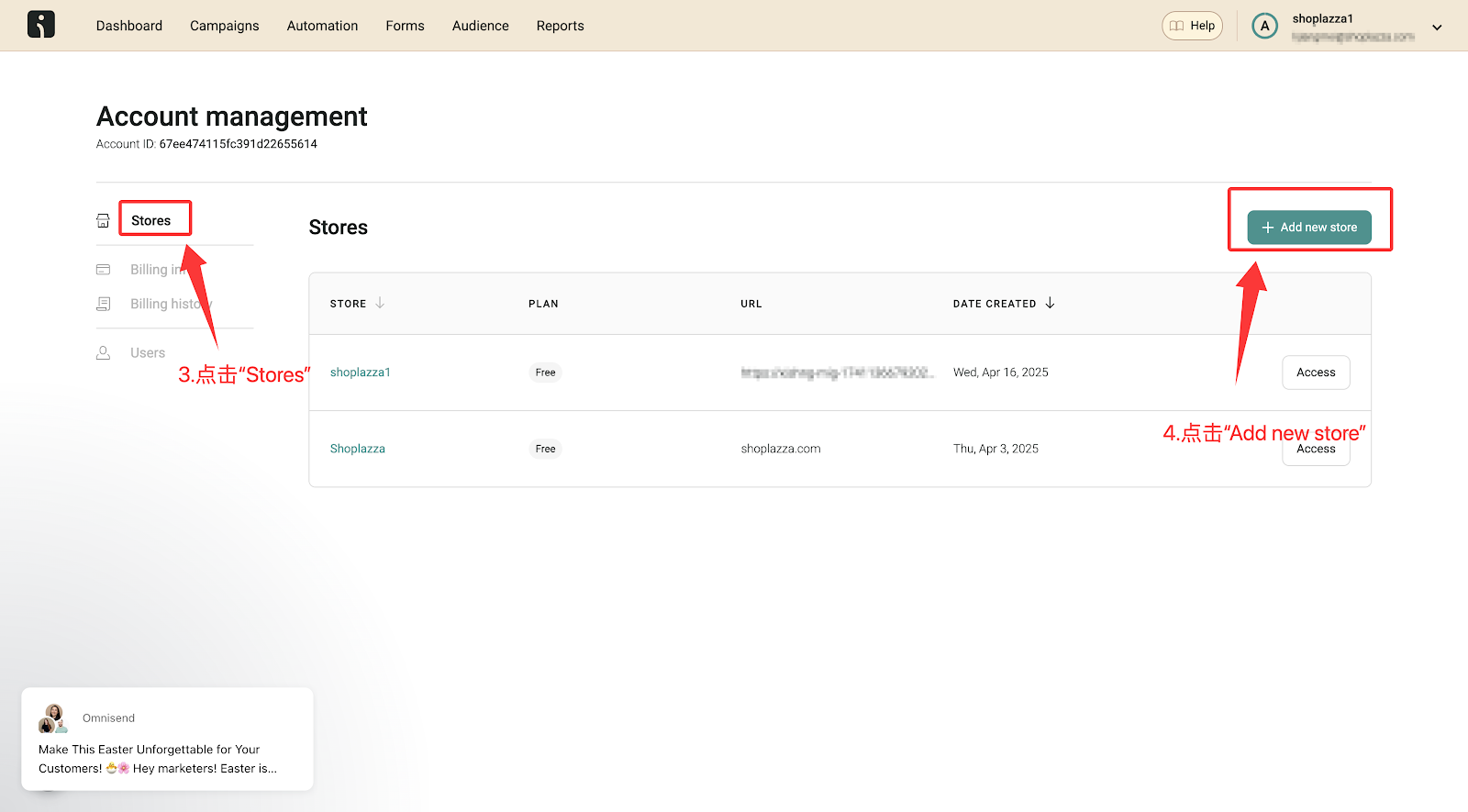
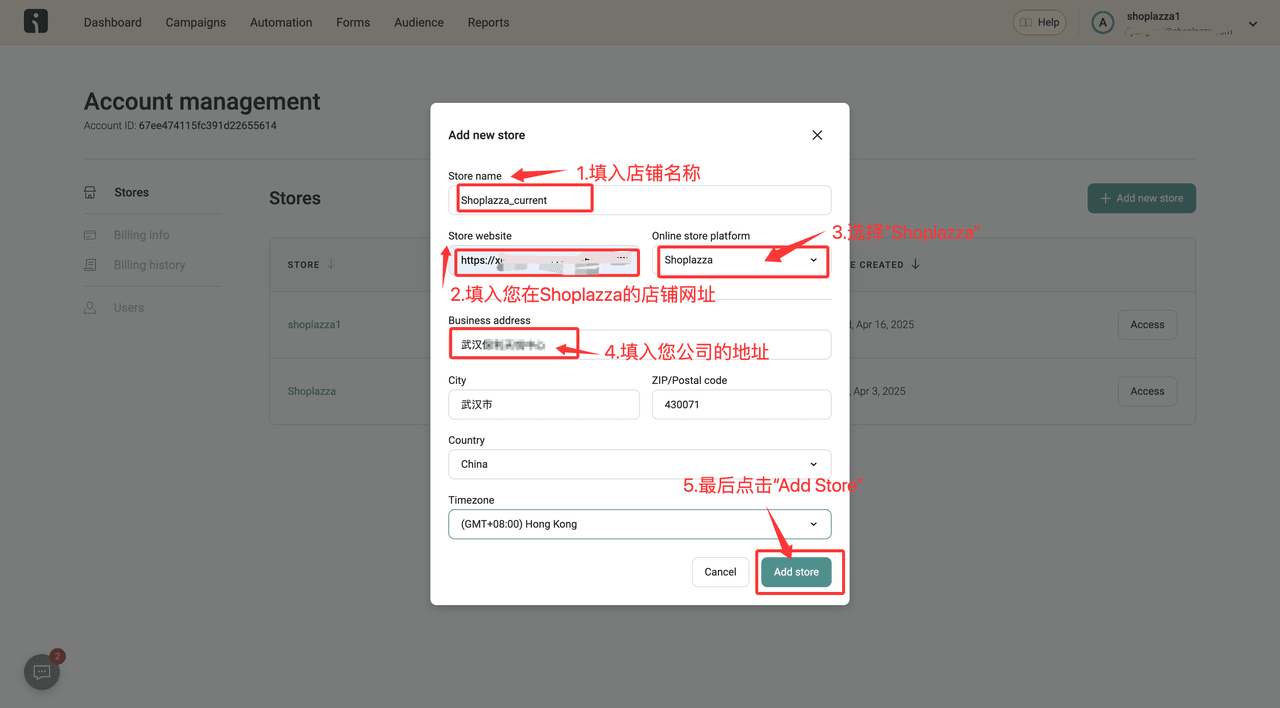
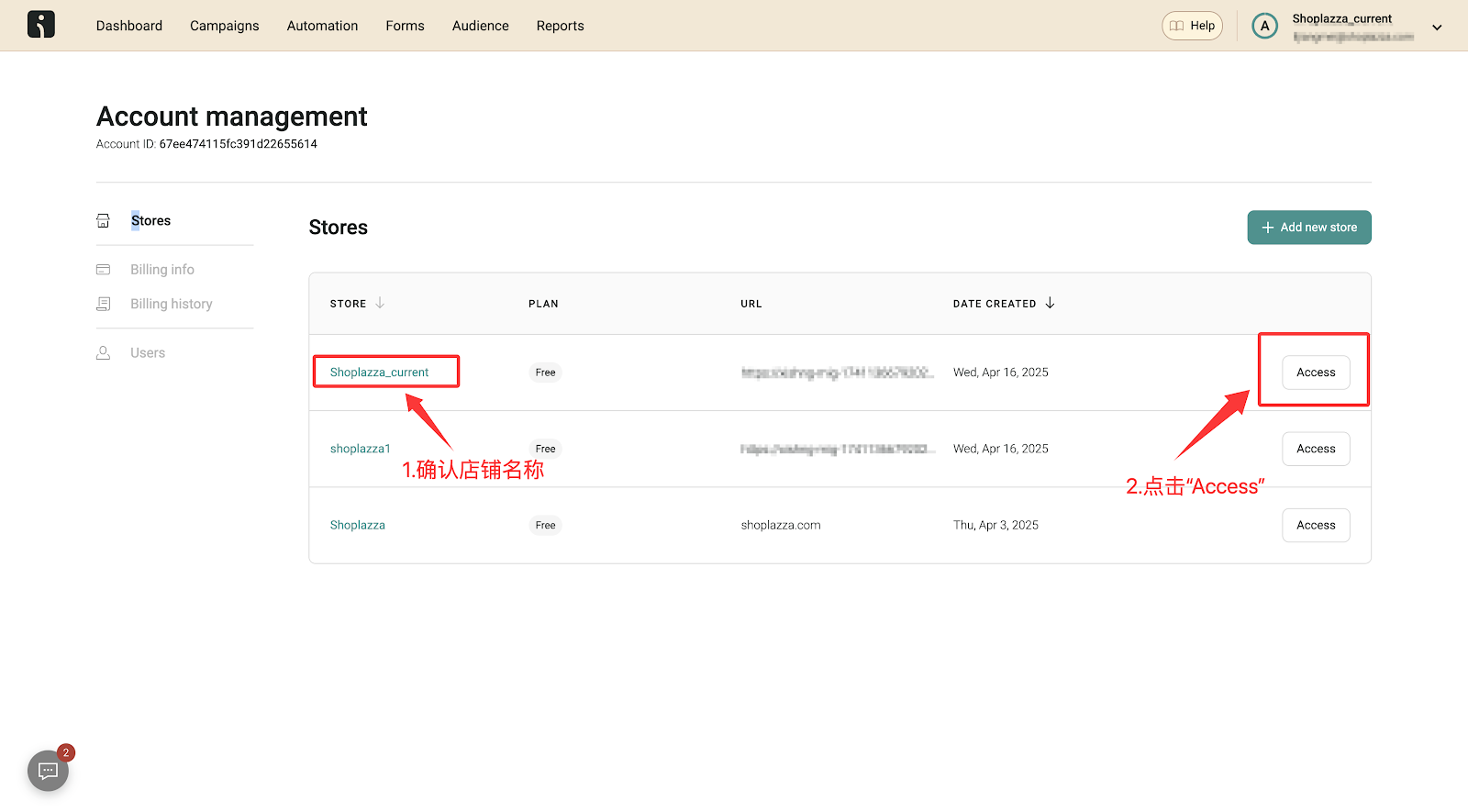
5. 回到第3步最后的页面,选择您需要绑定的店铺,确认无误后,点击“Authorize access”。
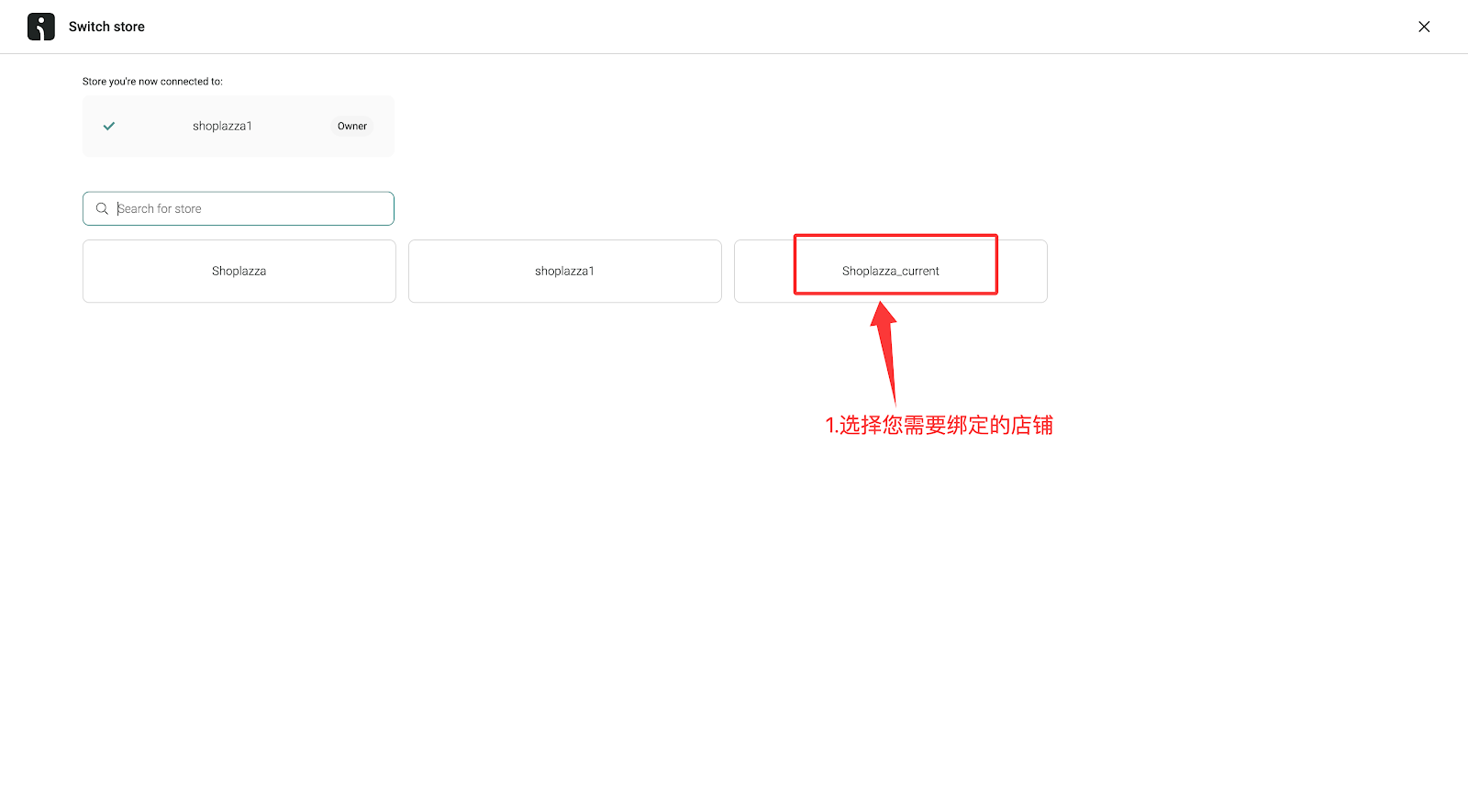
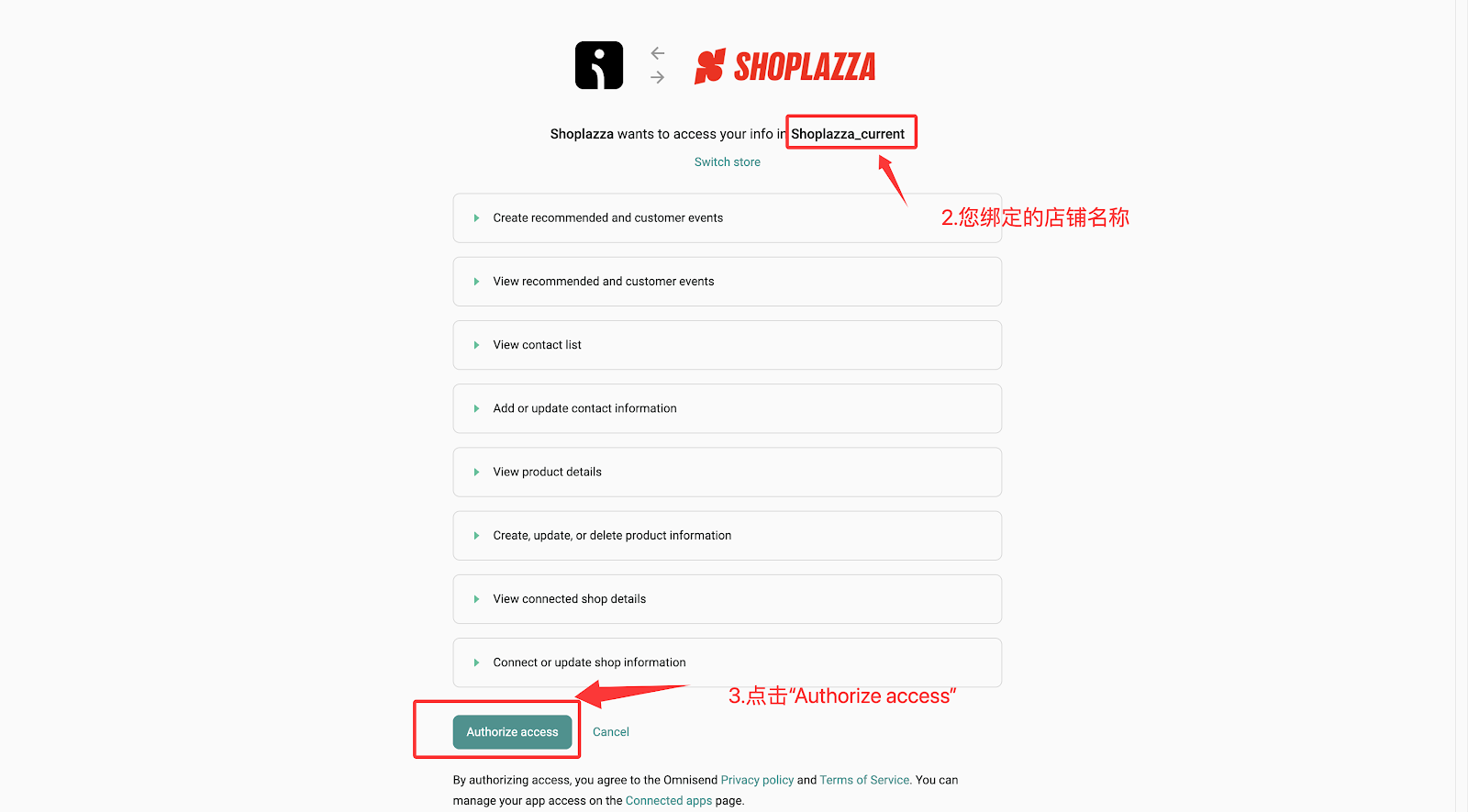
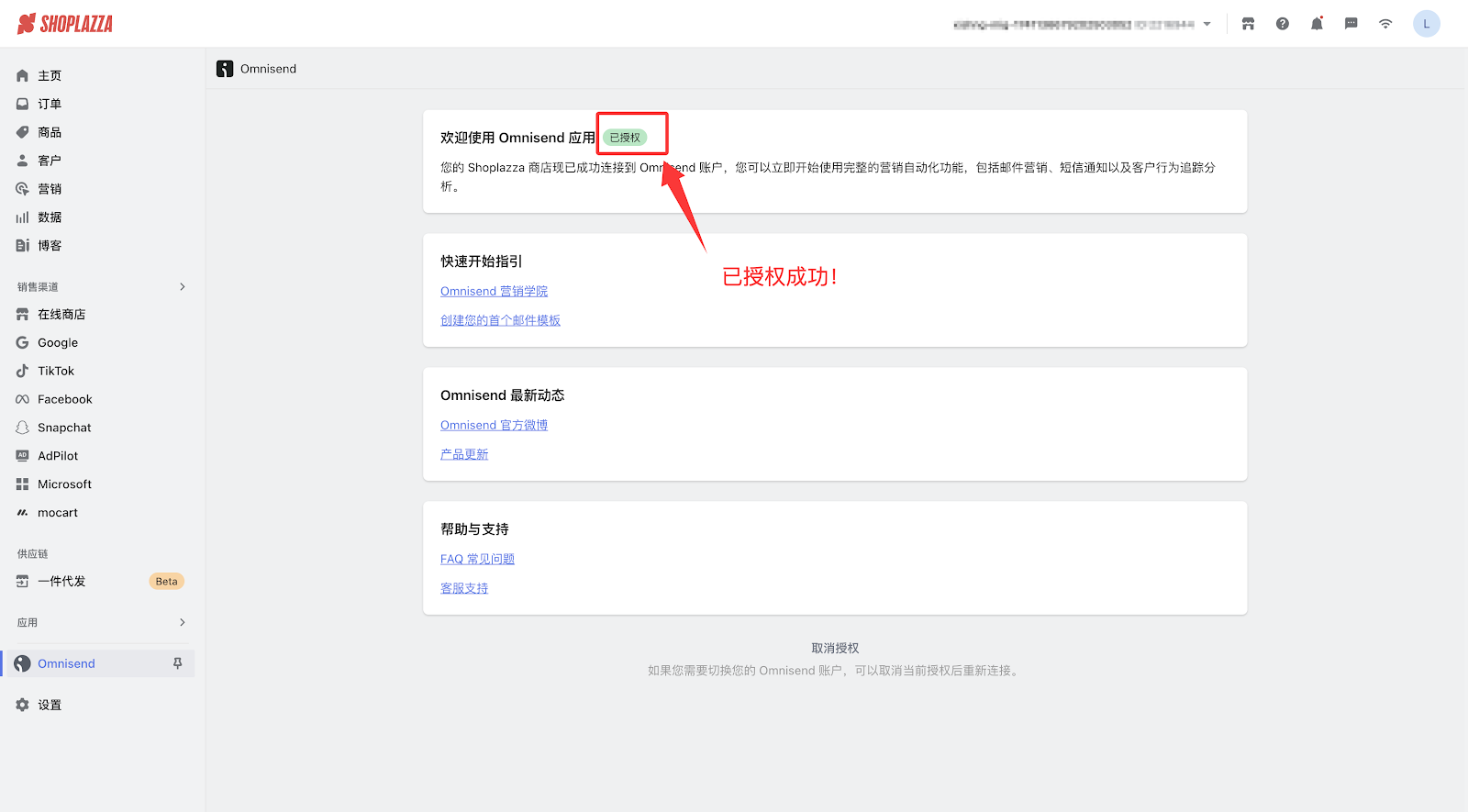
获取Omnisend官方客服帮助
若您想要了解Omnisend后台设置等更多操作方法,您可点击Omnisend后台页面的左下方悬浮按钮进入到其帮助中心寻求文档或客服帮助。
Omnisend方提供了的与Shoplazza连接的帮助文章,点击链接Integration with Shoplazza 查看。
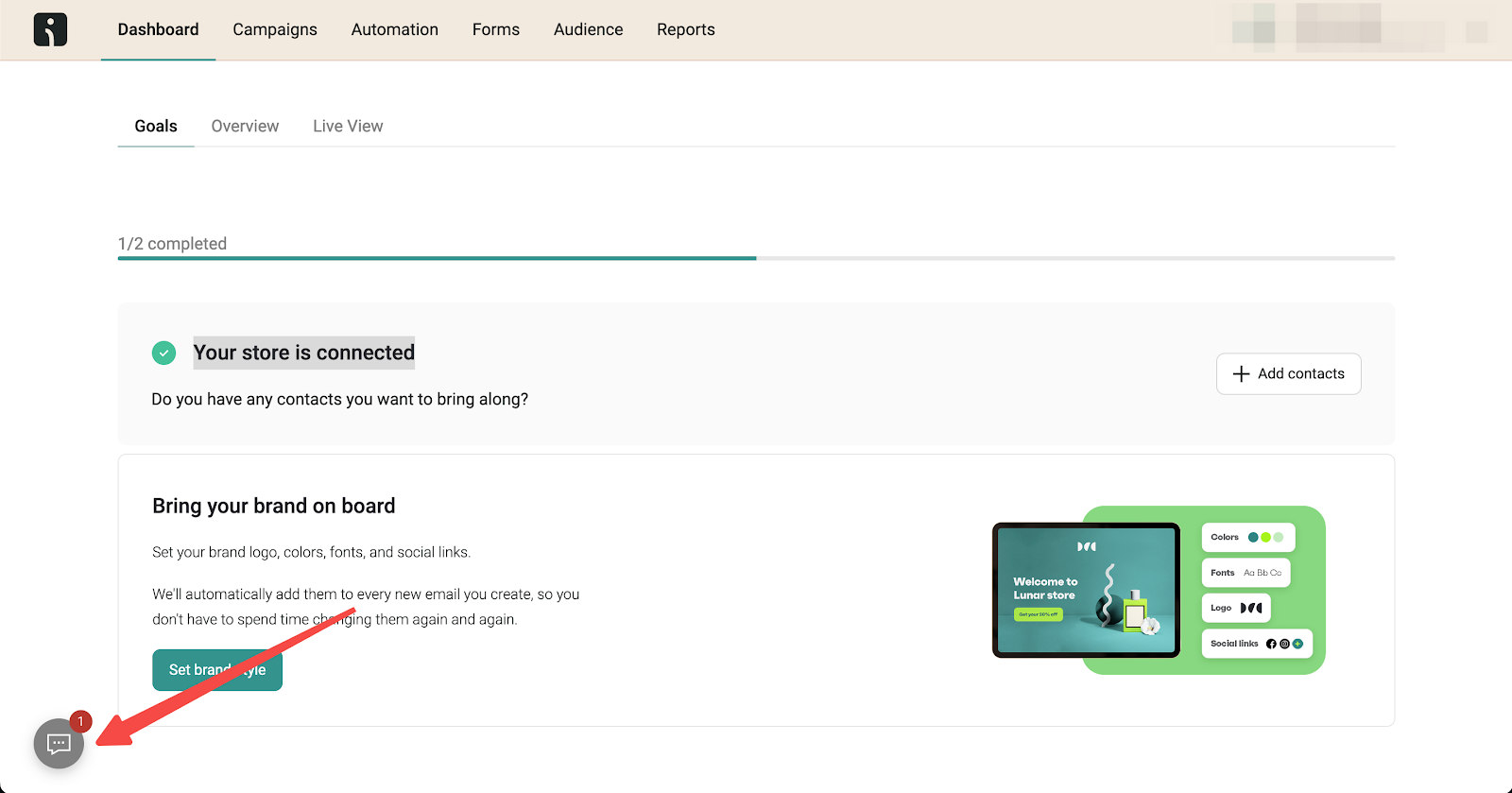




评论
文章评论已关闭。